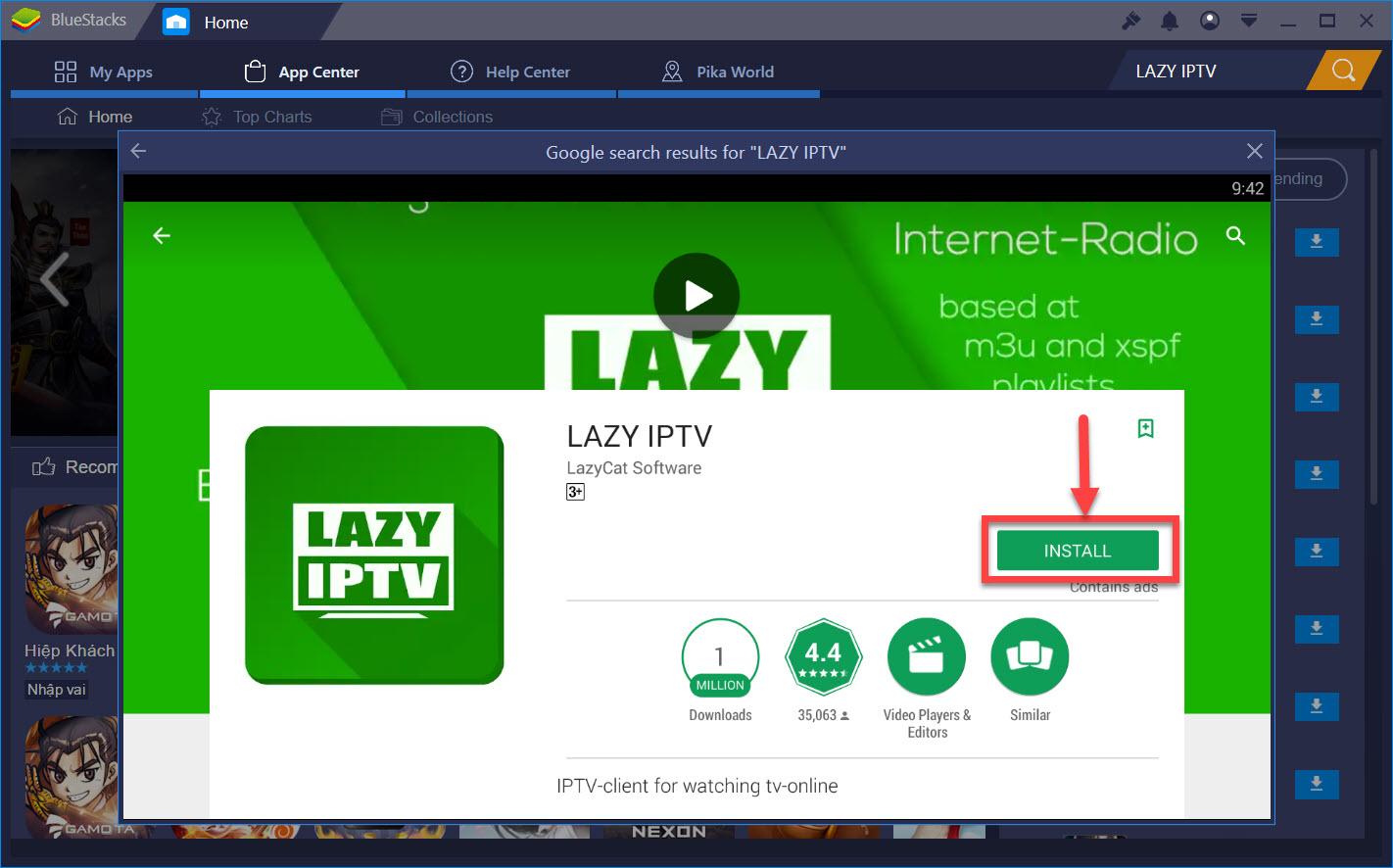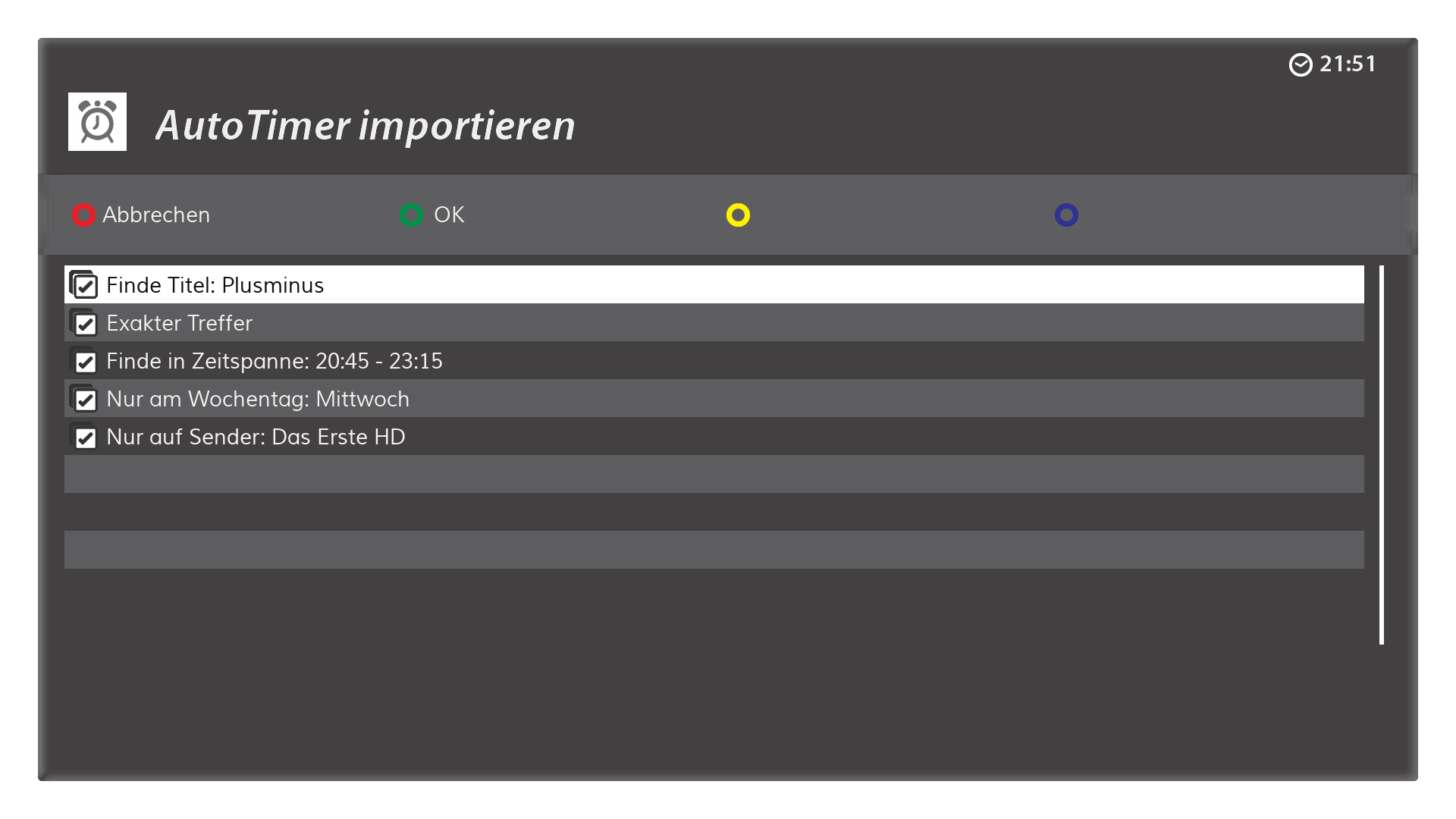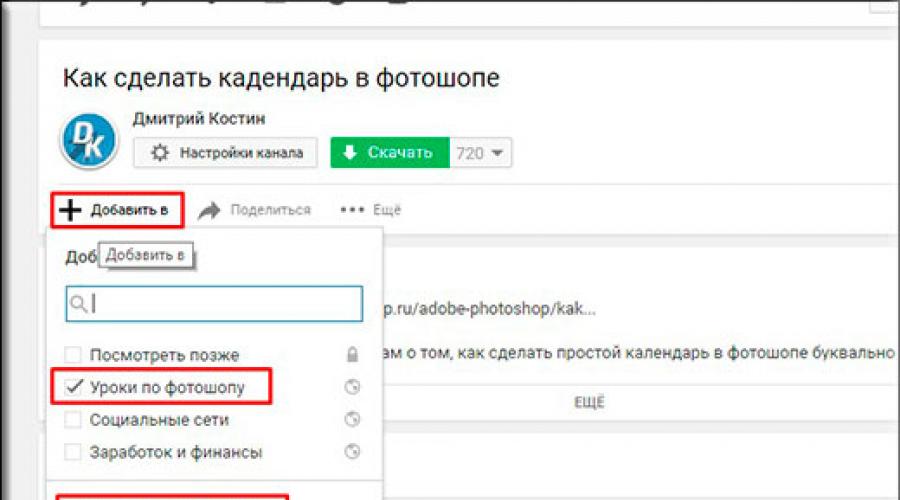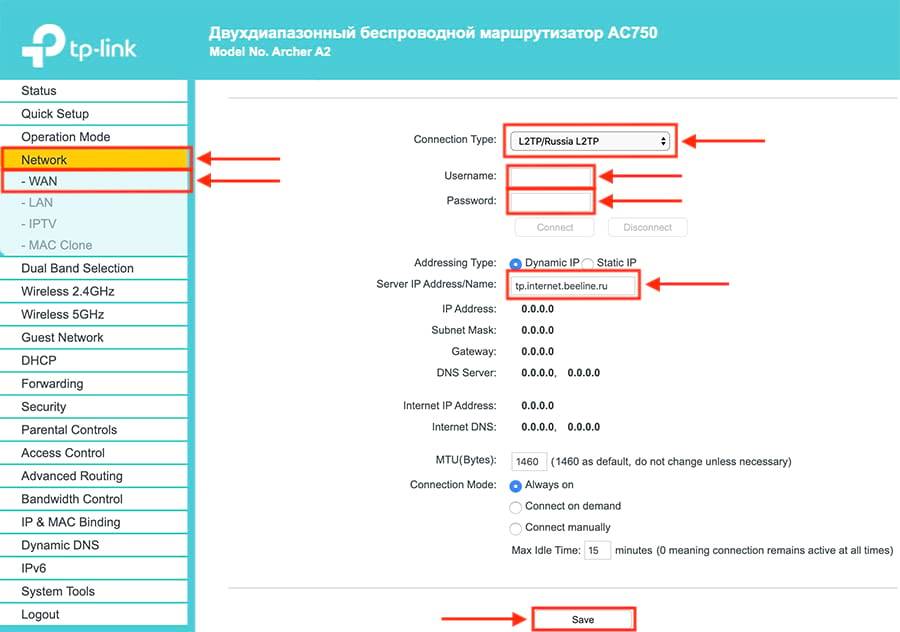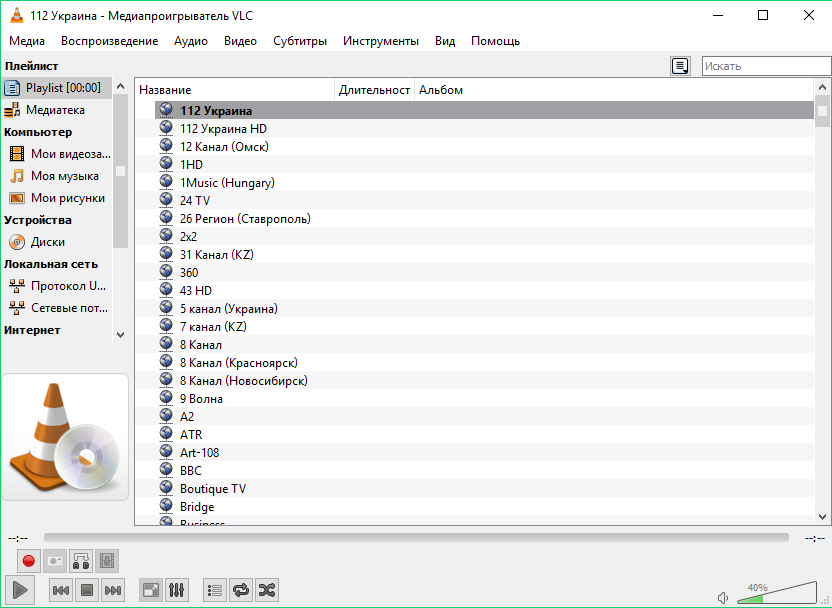Бесплатный и стабильный плейлист
Наверняка Вы слышали про самообновляемые плейлисты, но вопрос в том, какие из них регулярно обновляются? Единицы! Да, это действительно так. Регулярные обновления в бесплатных плейлистах происходят далеко не у всех.
Ссылки на плейлисты
- Стабильный плейлист с российскими и украинскими каналами — https://webhalpme.ru/if.m3u
- Только российское ТВ — https://webhalpme.ru/rif.m3u
- Только HD каналы — https://iptvm3u.ru/iptvhd.m3u
- Самообновляемый плейлист ONE — https://iptvm3u.ru/one.m3u
- Плейлист от SlyNet — https://urlcut.ru/FreeBestTV.m3u
- Веб-Камеры Мира — https://urlcut.ru/FreeWebCamsWorld.m3u
- (Зарубежные каналы) https://urlcut.ru/FreeWorldTV.m3u
- (Только 18+) — https://urlcut.ru/AdultsSN.m3u
- (Радио более 1000 станций) — https://urlcut.ru/RadioSN.m3u
Обновление происходит в среднем — раз в неделю. При этом ссылка остаётся не изменой. Если вдруг, ваше устройство автоматически не обновляет, сделайте это вручную.
UPD. Наш самообновляемый плейлист:
Что лучше: KinoBOOM или ИмперияBOOM?
У меня на телевизоре присутствуют оба плейлиста, при этом в ИмперияБУМ у меня VIP-статус, оплаченный на год. Не могу сказать, что какой-то из плейлистов лучше другого по всем параметрам. Для большинства пользователей и одного из них (любого) будет более, чем достаточно. Ниже приведу плюсы и минусы каждого и них.
KinoBOOM
- Полностью бесплатен, включая раздел 4К
- Доступ к плейлисту можно получить самостоятельно за 5 минут
- Есть раздел с пользовательскими ссылками и возможность добавлять свои
- 4К фильмов не очень много
- Отсутствуют 4К клипы, 3D и 60FPS фильмы
ИмперияBOOM
- Очень много контента, разбитого по разделам
- Постоянно развиваются и добавляют новые фишки, такие как Торрент ТВ
- Огромная коллекция 4К фильмов
- В библиотеке есть 4К клипы, 3D и 60FPS фильмы
Доступ к 4К фильмам платный
Настройка
Скачать Lazy IPTV можно в официальном магазине Play Market. Установка занимает несколько минут, и никаких дополнительных действий при этом выполнять не требуется. Чтобы начать пользоваться проигрывателем, нужна настройка.
В отличие от некоторых проигрывателей Lazy IPTV Player не имеет встроенных листов с каналами, поэтому их нужно добавить самостоятельно. Но прежде нужно поставить видеопроигрыватель, с которым программа будет работать. Популярными вариантами являются MX плеер» и VLC, можно выбрать любой другой по вкусу.

- Установив дополнительный проигрыватель, в настройках Lazy IPTV следует найти пункт «плеер для видео» и указать установленный.
- В правом верхнем углу основной рабочей области есть кнопка «+», она добавляет плейлист.
- Источником может быть файл на девайсе, интернет, буфер обмена, пустой плейлист. Нужно выбрать тот вариант, который подходит для случая каждого пользователя.
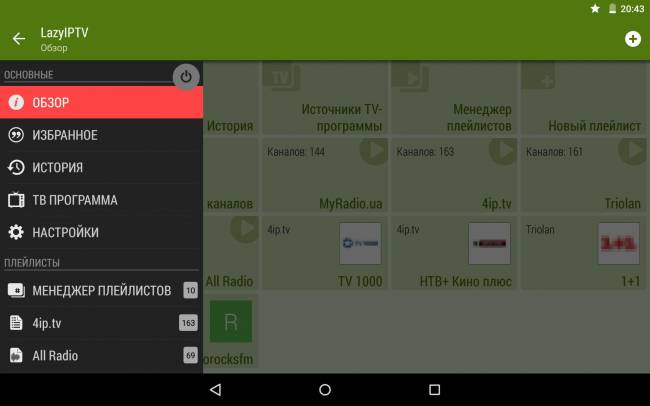
Для понимания следует рассмотреть каждый вариант.
- Файл на устройстве. Загружается заранее созданный пользователем или скачанный m3u лист. Найти плейлист для Lazy IPTV можно без труда в интернете по соответствующему запросу.
- Ссылка из интернета. В данном случае источником будет прямая трансляция из сети. Этот вариант удобнее тем, что при работе с ним плеер самостоятельно будет обновлять каналы и отсеивать нерабочие, а новые трансляции добавятся.
- Пустой плейлист. Ручное создание листа. Сюда пользователь сможет скопировать IP адреса трансляций и сделать удобный для себя набор.
- Из буфера обмена. Найдя в сети список IP трансляций, не собранных в готовый лист, он может их просто скопировать, вставить в Lazy IPTV и тем самым сформировать плейлист.
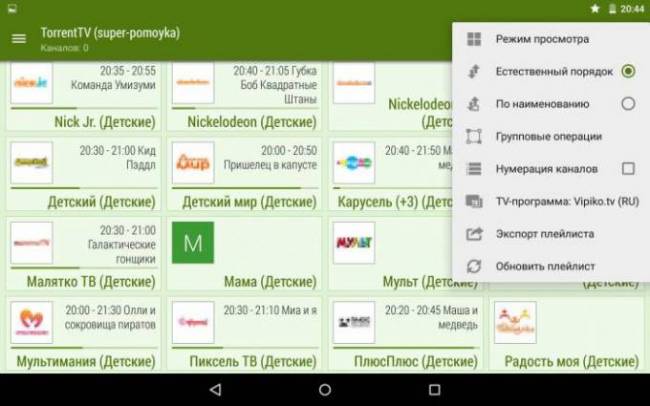
Указав нужный вариант и выполнив дальнейшие действия (копирование списка адресов или указание пути к файлу), остается сохранить результат. Теперь в главном окне появится список каналов. В правом верхнем углу есть значок дополнительных настроек. Он выглядит как три точки, расположенные вертикально. Кликнув по нему, появится меню с настройкой отображения каналов:
- естественный порядок (начальная последовательность каналов в файле);
- по названию;
- групповые операции – сортировка по несколько каналов сразу;
- нумерация каналов – можно пронумеровать в нужном порядке.
Здесь же можно задать отображение – список, значки или плитка.
Выполнив длительное нажатие по иконке канала, откроется дополнительное меню, в котором есть пункт «TV-программа», его активация откроет список передач. Опция «Трансляция на TV» позволяет вывести картинку с мобильного гаджета на телевизор, если последний поддерживает Wi—Fi. Помимо этого, в дополнительном меню можно удалить канал из плейлиста или добавить его в категорию «избранное». При этом папку с избранными каналами можно дополнительно настроить, например, создать подкаталоги по темам.
https://youtube.com/watch?v=B-5OZsONY0Q
Как смотреть IPTV на компьютере
IPTV можно смотреть практически на любом устройстве, будь то компьютер, телевизор, планшет или даже смартфон. Нужно лишь найти подходящий проигрыватель, загрузить его на устройство и все. На множестве проигрывателей уже будут настроены различные каналы. Но иногда придется настраивать их самому, устанавливая специальные плейлисты.
Как установить IPTV Player на компьютер
Разберем установку и настройку IPTV на компьютере:
- Скачиваем с официального сайта IP-TV Player – это и будет наш проигрыватель. Стоит отметить, что есть и другие варианты: Perfect Player, VLC Media Player, OTT Player, Kodi и т.д.;
- Запускаем установочный файл и следуем всем инструкциям. Обычно установка занимает несколько минут, но все зависит от компьютера;
- После установки запускаем IP-TV Player, теперь его нужно настроить. Подробную инструкцию с настройкой плеера можно найти на официальном сайте. Здесь покажут, как работают различные функции, где найти актуальные плейлисты каналов и как их применить. В общем, присутствует полный мануал. Настройка займет всего несколько минут.
https://youtube.com/watch?v=UM2YBm3LfMc
Похожие приложения
У приложения LazyIPTV Deluxe достаточно много аналогов, но далеко не все они работают корректно. Приведём несколько наиболее стабильных:
- TVirl. IPTV. Используйте стандартный проигрыватель Android TV для просмотра любимых телеканалов. TVirl встраивает канал IPTV вашего провайдера или интернет-сервис прямо в систему, давая возможность работать с удобным интерфейсом, рассчитанным на большие экраны.
- OttPlayer. Смотрите IPTV от вашего провайдера или из других источников на телефоне, планшете, приставке или телевизоре с централизованным управлением через сайт.
- Русские прямые телеканалы и FM радио. В приложение включены лучшие телеканалы России и Украины, а также радиостанции. Благодаря потоковой передаче HD они будут доступны к просмотру/прослушиванию на устройствах Android в любое время.
LazyIPTV Deluxe — это проигрыватель IP-телевидения для Android-устройств. Сам по себе он ничего не транслирует, а лишь является оболочкой для плейлистов IPTV. Чтобы смотреть ТВ-каналы, требуется скачать приложение, найти в интернете ссылку на плейлист и вставить её в плеер. После этого можно наслаждаться просмотром.
Платное IPTV
Платно – не значит дорого, на значит – качественно! Сегодня рассмотрим IPTV сервис от «edem.tv» стоимость которых, всего 1 доллар. Бесплатных плейлистов для привлечения аудитории у них нет, но, у них есть тест-драйв. Вы можете зарегистрироваться и пользоваться платными услугами бесплатно на протяжении 4 дней. Этого вполне достаточно, чтоб получить хорошее впечатление от действительно качественного телевидения.
Первым делом перейдите на сайт «Edem.tv» и нажмите регистрацию. Регистрация простая и вам понадобиться любой почтовый ящик кроме mail.ru.
По истечению срока, Вы обязательно захотите приобрести услугу т.к. цена всего доллар, а качество на 10. Плейлист от «edem» нужно установить всего один раз, после чего можно использовать год, два… Никаких тормозов, все работает на высшем уровне! Вам понравиться.
- http://softrare.ru/android/lazyiptv
- https://trashbox.ru/link/lazyiptv-android
- https://webhalpme.ru/lazy-iptv/
- https://prosmartv.ru/iptv/lazy-iptv-nastrojka-plejlistov.html
- https://iptvm3u.ru/iptv-kanaly-plejlist-raz-i-na-vsegda/
Как загрузить плейлист IPTV в приложениях Android и Смарт ТВ приставках
Нет ничего проще, чем организовать просмотр IPTV на Android. Если у вас мобильное устройство, работающее на ОС Android или Smart TV бокс, использующий данную операционную систему, остаётся установить соответствующий софт, позволяющий воспроизводить контент данного формата, импортировать в программу подходящий плейлист и наслаждаться просмотром многочисленных телеканалов.
Программное обеспечение для Android можно скачать в магазине приложений Google Play Market. Вы можете бесплатно скачать любой из плееров, поддерживающий формат плейлистов, лучшие варианты на сегодняшний день – IPTV, Kodi, OttPlayer, Lazy IPTV, Perfect Player IPTV. Скачивание и установка ничем не отличается от инсталляции любых других Android-приложений. В случае с приставкой, возможно, одно из приложений уже предустановлено.
Есть два основных способа, как добавить плейлист в плеер:
- Указание URL-адреса списка телеканалов (ссылка может предоставляться, в том числе вашим провайдером).
- Загрузка из памяти девайса (предварительно требуется скачать рабочий плейлист в подходящем формате, обычно это M3U, но может поддерживаться и другое расширение файла).
Как можно загрузить плейлист в IPTV Player
Рассмотрим, как выполнить задачу на примере простого приложения под названием IPTV:
- Скачиваем и устанавливаем софт на устройство, запускаем.
- Нажимаем «Добавить плейлист» и выбираем способ добавления. Можно добавить URL или выбрать файл M3U с устройства.
Первый вариант, предполагающий ввод адреса с пульта, если речь о приставке, – занятие увлекательное. Но он хорош тем, что имеется возможность онлайн обновления файла с сервера (это при том условии, что поддерживается актуальность ссылок). Второй вариант на приставке выполнить проще, если предварительно в память устройства был закачан подходящий плейлист.
- Когда файл загрузится, появится перечень, отсортированный по рубрикам.
- Выбираем телеканал, после чего будет предложен плеер для его воспроизведения (MX Player), разрешаем софту доступ к контенту на девайсе.
Настройка Kodi для просмотра IPTV
Если на устройстве софт уже было предустановлен, лучше его удалить и установить из Play Market заново. Это позволит избежать возможных ошибок в приложении.
Настраиваем Kodi следующим образом:
- Открываем Kodi.
- В случае если интерфейс на английском, включаем русский вручную: System – Settings – Addons – OK – Install from repository – Look and feel – Languages – Russian – Install – Yes.
- Для включения ТВ идём в меню Система – Настройки – Общие – Включить. Жмём «ОК» после сообщения и PVR IPTV Simple Client – Включить.
Альтернативный способ: Система – Настройки – Дополнения – Мои дополнения – Клиенты PVR – PVR IPTV Simple Client – Включить.
Загружаем плейлист в Perfect Player на приставке Android:
- Открываем плеер, жмём «ОК» на пульте управления.
- Идём в Настройки, нажав значок шестерни.
- Переходим в раздел «Основные», затем выберем «Плейлист».
- В открывшемся окошке указываем путь к объекту или нажимаем значок папки вверху справа, чтобы выбрать файл с устройства, жмём кнопку «Ок».
- Готово. Теперь доступна подборка каналов.
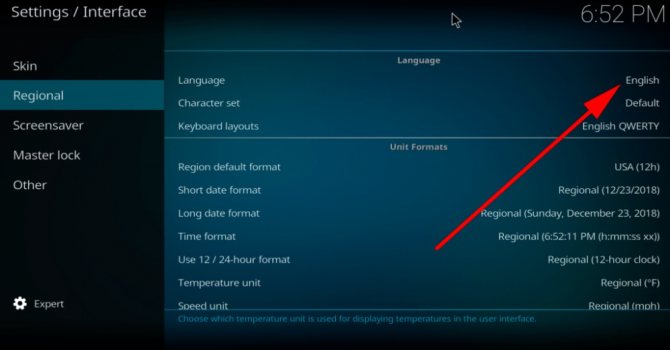
Выбор языка в программе IP-телевидения
Как видите, добавить лист-IPTV на Android несложно. С другим софтом тоже не должно возникнуть проблем, поскольку все действия выполняются по одному принципу. Источником, откуда транслируется ТВ, служит или URL адрес, или скачанный на Android-устройство файл M3U.
↑ Ilook.tv (Бывший Iedem.tv) — 1000 за 1$ или почему я выбрал данный сервис!
Ilook.tv — портал, позволяющий просматривать Смарт ТВ в IPTV формате. Сайт, предоставляющий посетителям доступ к плейлисту кинофильмов, музыкальных файлов, шоу и иного мультимедийного контента. Проект, на котором можно не только открывать сериалы, кино в онлайн режиме, но и архивные ролики. Ресурс, на котором подключена функция просмотра телетрансляций в HD-качестве. Регистрация в сервисе Ilook.tvПримечание:
Сервис был протестирован мною в течении двух лет, использовал программуOtt navigator , Сервисом очень доволен!
Плюсы:
- Сервер позволяет сохранять видео на личный кабинет;
- Использование iptv тв онлайн Ilook.tv платное. Пользователю предоставляется 1000 каналов за 1$ . Низкая цена обуславливается отсутствием стремления администраторов заработка на услугах. Плата взимается, чтобы организаторы могли увеличивать количество программ и расширять серверную базу.
- Страница работает стабильно, поддерживает EPG.
- На площадке можно одновременно включать плейлист на нескольких устройствах.
- При необходимости, на хостинге можно приостановить подписку, а потом возобновить.
- На сервисе доступны оригинальные передачи из 14 стран
Недостатки:
- Недоступность архива Первого в HD.
- Отсутствие канала Дождь, ПроБизнес и некоторых других.
- Несмотря на несущественные минусы, Ilook.tv — постоянно обновляющийся, современный форум, на котором можно смотреть любимые
- телепередачи по минимальной стоимости.
Настройка Lazy IPTV на андроид приставке:
Открываем программу и добавляем новый IPTV-лист — нажимаем на + в верхнем правом углу.
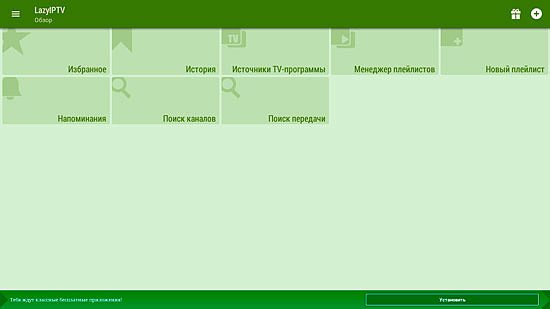
Выбираем метод добавления IPTV-листа (в нашем способе — ссылка)
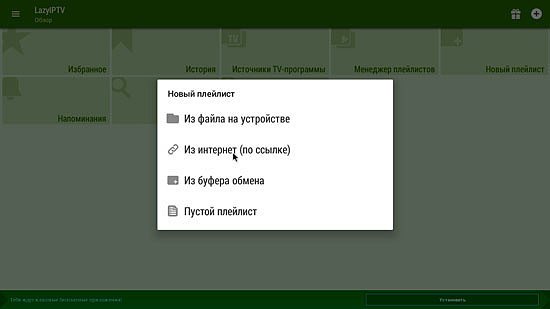
Вводим ссылку и нажимаем сохранить.
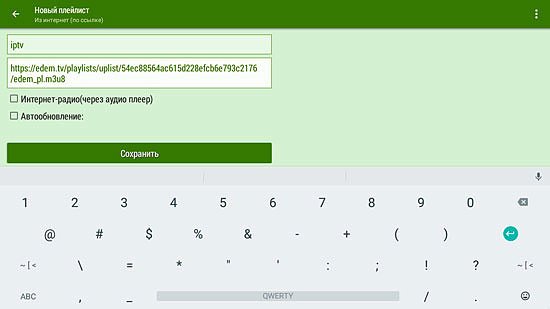
Готово! Настройка Lazy IPTV на смарт приставке завершена — мы видем список каналов.
Для просмотра интерактивного телевидения на устройствах с операционной системой Андроид предназначена программа Lazy IPTV. Это удобное приложение, которое позволяет смотреть популярные телеканалы, собранные во встроенном плейлисте или добавить свой список.
Программа позволяет наслаждаться просмотром высокого качества, которое достигает уровня Full HD. Рассмотрим подробнее преимущества данного приложения и способы добавления собственного плейлиста.
Как установить приложения на android tv с помощью файлов apk
Для того чтобы установить приложение на android tv новой версии можно использовать несколько способов. Выбор варианта установки будет зависеть от особенностей программы. До того как перейти к процедуре потребуется настроить операционную систему. Для этого переходят в раздел «настройки» на Андроид ТВ. Далее открывается раздел безопасности. Нажимается клавиша «установить приложение из неизвестного источника». В этом случае ползунок Chrome должен быть повернут вправо. Файловый менеджер должен иметь разрешение на установку программ.
После этого нужно перенести APK – файл для установки программы на Андроид, это можно сделать следующими способами:
- Прямой загрузкой. Каждый ресивер на андроиде наделен веб-браузером. В поисковик стоит ввести название приложения и скачать его. Далее программу можно буде найти в папке с загрузками и начать установку файла.
- Этот способ считается самым практичным для установки приложения. С этой целью APK – файлы копируют на юсб накопитель и при необходимости устанавливать на приставку.
- Облачным хранилищем. Google Drive на Android TV. Для его настройки потребуется иметь доступ к учетной записи. Пользователю потребуется загрузить файлы и поставить их на установку с личного облака.
- При помощи Google Play установку программ осуществляют только если никакой из выше перечисленных вариантов не подошел. Сервис является доступным по умолчанию на всех Андроид устройствах. Google Play очень простой и удобный для скачивания и установки разных программ на приставку.
Популярные вопросы
Скачивание и установка программ для приставок на базе Андроид постоянно вызывает вопросы у пользователей, вот самые распространенные из них:
Важна ли программа по контролю за температурой оборудования?
Да, так как степень нагревания устройства полностью зависит от его загруженности. Для того чтобы техника не сломалась от перегрева рекомендуется устанавливать подобные приложения.
Как обновить Андроид ТВ?
В большинстве случаев на экране всплывает обновление операционной системы, но довольно часто пользователи его попросту пропускают. В таком случае рекомендуется действовать по схеме: – перейти в «настройки»; – выбрать «устройство»; – нажать «о программе»; – выбрать «обновление системы».
Законны ли Андроид Тв бокс?
Да и не только в нашей стране и за рубежом.
Как можно закрыть приложение в Андроид ТВ?
Это делается аналогично, как и в настольной программе ПК. При регулярном закрытии приложений система будет больше работать. В некоторых случаях не обойтись без принудительных закрытий, это случается, когда программа зависла. Если случилась подобная неприятность, то приложение потребуется загрузить по – новому.
Возможен ли прямой просмотр на Андроид боксе?
Благодаря сотням приложений, пользователи могут смотреть популярные телевизионные сети. Но каждый должен помнить о том, что при регулярном использовании такого контента могут возникнуть проблемы не только с оборудованием, но и с законом.
https://youtube.com/watch?v=kqUQEcB18KM
Для полноценного использования приставок на Андроиде без скачивания современных приложений просто не обойтись. Программы, которые были описаны выше, это далеко не полный список всех существующих. Приложения для Android TV постоянно обновляются и усовершенствуются, поэтому у пользователя есть возможность выбрать новые и современные варианты.
Что такое IPTV?
IPTV (Internet Protocol Television) – это современная технология, позволяющая эффективно передавать телевизионный сигнал через сеть Интернет. В отличие от таких традиционных видов цифрового телевидения как эфирное, кабельное или спутниковое. IPTV – это полностью интерактивный сервис, функционирующий в Интернете.
Данная технология позволяет получить идеальное качество изображения и звука, а также значительно расширить возможности телевидения путем добавления дополнительных сервисов, таких как различные он-лайн кинотеатры, Time Shift, VoD (Video on Demand), Network Personal Video Recorder, Electronic Program Guide.
IPTV-вещание не имеет ограничения по количеству телеканалов и количеству транслируемого контента. Ограничения могут возникать лишь в пропускной способности сети оператора IPTV и интернет провайдера предоставляющих услуги конечному абоненту.Просмотр IPTV может осуществляться как на компьютере, так и на телевизоре.
В случае просмотра на компьютере необходимо установить дополнительное ПО, а именно ITNET IPTV Player. При просмотре на телевизоре необходимо приобрести дополнительное оборудование — IPTV-приставку. ТВ-приставка предназначена для работы с зашифрованным потоком данных. Подробнее о технических и мультимедийных возможностях ТВ-приставок Вы можете узнать в разделе оборудование.
Преимущества IPTV перед обычным кабельным ТВ
- Высокое качество изображения и аудио. Видеоконтент может воспроизводиться в HD-разрешении и 5.1-канальном аудио.
- Интерактивность (например: возможность прочитать краткое содержание фильма)
- Возможность использования сторонних ресурсов и программ (он-лайн кинотеатры, погода, игры и пр.)
- Сервисные возможности Timeshift и Video-on-Demand.
- Телевидение и интернет приходят в квартиру одним кабелем.
- Возможность передачи ТВ-контента по Wi-Fi.
- более 150 телеканалов.
- Возможность самостоятельно выбрать интересующий пакет телеканалов.
Реализованные, на данный момент, технологии IPTV в сети ITNET
— Electronic Program Guide, электронный телегид – при выборе любого телеканала показывает программу передач, полосу прогресса (линия, показывающая сколько осталось до конца передачи), а также краткое описание транслируемой передачи или фильма.
— онлайн кинотеатр, это ресурс, на котором Вы можете сами выбрать и посмотреть любой из фильмов, познавательных передач, мультфильмов и т.д, данная услуга доступна только обладателям IPTV-приставок.
Планируемые к запуску сервисы
— Time Shift, перенос любой транслируемой передачи на удобное для Вас время. Данный сервис очень поможет Вам, если Вы, в силу своей занятости, не смогли посмотреть любимую передачу во время ее вещания по телевидению.
— VoD (Video-on-Demand) видео по запросу, здесь Вы сами выбираете, что будете смотреть. В данном случае специально для Вас организовывается персональная трансляция с видеосервера.
— Network Personal Video Recorder возможность записи интересуещего контента в сети с целью просмотра в любое удобное время и неограниченное количество раз.
Особенности IPTV
Обладая подключением к интернету, IPTV позволяет находить сотни телеканалов идеального качества. Кроме привычных компьютеров подключение к системе можно выполнить при помощи Smart TV – любой телевизор 2021 года выпуска теоретически поддерживает IPTV.
К телевизору потребуется прокладка кабеля или установка своего роды тюнера. Теперь качество картинки всегда будет одинаково высокое. Отсутствие таких проблем как на спутниковом телевидении гарантируется. Сигнал независимый от внешних источников: погода повлиять на качество не может. К другим преимуществам IPTV относится:
- Благодаря интернету все трансляции записываются и при необходимости снова воспроизводятся, поэтому пропустить матч уже не получится;
- Удобная навигация по меню с множеством категорий по каналам;
- Настраивается управление под каждого пользователя индивидуально, если немного внести необходимые коррективы;
- Привычным пультом становится любой подручный гаджет: телефон, планшет, смарт-часы. Удобно? Бесспорно
Телеканалы по Интернет-протоколу потребуют только тюнер. Он преобразовывает данные в привычные телеканалы, которые свободно воспроизводятся на любом телевизоре.
↑ Как добавить плейлист в Отт навигатор с помощью облачного сервиса
Примечание:
В облако можно добавить не только плейлист, но и саму программы ott navigator.apk (Скачать вы можете с нашего портала)
↑ Переносим файл плейлиста на Тв бокс
- Нам понадобиться файловый обменник X-plore
- Предварительно с компьютера или с телефона закидываем в Облако плейлист в формате .m3u или.m3u8
- Заходим в X-plore, находим облачные диски . Выбираем любой облачный сервис (где имеется аккаунта)
- Вводим логин и пароль и нажимаем войти
- Находим плейлист и копируем его в буфер обмена, нажав и удерживая кнопку на файле плейлиста.
↑ Добавляем плейлист в Ott Navigator
- Заходим в отт навигатор, нажимаем настройки(шестеренку), далее провайдер.
-
Нажимаем добавить провайдера, далее файл плейлиста
- Выбираем нужный нам плейлист
- Нажимаем применить, а потом закрываем окошко, возвращаемся на главный экран
- Нажимаем прямой эфир, наслаждаемся тв!
Подробно об изменениях в новых версиях программы:
Версия 1.6.2.7
- можно помечать как любимые любые каталоги (в том числе в результатах поиска)
- обновлен ui, описание перенесено в отдельный экран (настройка)
- поддержка порталов с tv-series
- показ числа дорожек по типу
- поддержка действия поиска из некоторых пользовательских xml/json источников
- можно установить пользовательский (url)
- режимы 2 и 3 колонки, мелкие карточки
- включены номера каналов до 10к
- расширен лимит результатов
- отключка субтитров
- обработка при нажатии если в системе не дефалтное число уровней
- поддержка некоторых плейлистов, где в числе каналов есть и серии/воды
- исправлен пропуск текущей передачи в программе на канале без архива
- можно прятать/ограничивать пачки каналов за раз
- улучшена поддержка некоторых vod провайдеров
Требуется Android:
4.2+Русский интерфейс: ДаРазработчик: VjakaВерсия: 1.6.2.7
Возможные пути подключения
Когда мы разобрались в том, что нам понадобится для подключения айпи ТВ, давайте разберемся как можно воплотить это желание в жизнь.
Получение iptv плейлиста у провайдера
Многие компании, занимающиеся проведением интернета в квартиры или дома, предоставляют возможность подключения айпи ТВ телевидения. Данная услуга может быть как платной, так и бесплатной. Советую проконсультироваться у вашего оператора, имеется ли у них такая опция. Если данная возможность предоставляется бесплатно, то вам очень повезло, так как будет нужно, лишь ввести iptv m3u. Это адрес со списком каналов, его вам даст провайдер. В случае, когда данная опция платная, хорошо подумайте, стоит ли платить указанную сумму за такую роскошь. Нужно обязательно уточнить количество каналов, если их слишком мало, то стоит отказаться от подобной услуги.
Использование различных сервисов
Сейчас айпи ти ви телевидение — это очень популярная возможность смотреть множество каналов в высоком качестве. Поэтому многие частные компании и фирмы стараются заработать на данной услуге. В интернете существует множество ресурсов, которые предоставляют плейлисты iptv каналов за меньшую сумму, чем некоторые провайдеры. Вам необходимо оплатить месячную подписку и наслаждаться множеством телепрограмм в высоком качестве. Одним из таких сервисов является edem tv. Он предлагает более 400 каналов за оплату 1 доллар в месяц. Имеется пробный период, за который вы сможете оценить качество предоставляемых услуг. Чтобы ознакомиться с сервисом подробнее, перейдите по этой ссылке https://edemtv.me/.
Существует возможность пользоваться айпи ти ви телевидением бесплатно. Для этого вам понадобится самостоятельно найти и скачать iptv плейлист в интернете. Добрые люди скидывают в сеть списки каналов в формате m3u бесплатно. Вот пример такого сайта, которым я пользуюсь уже долгое время https://smarttvnews.ru. Но можно постараться найти и другие m3u плейлист, забив соответствующие запросы в один из поисковиков. Существуют сборники определенных каналов (спорт, кино, образовательные, для взрослых и так далее). Единственным минусом данного способа является то, что через некоторое время адреса с каналами блокируются, и придется скачать новый плейлист. Несмотря на такое неудобство – данный метод является полностью бесплатной возможностью просматривать практически любые телеканалы, не только России, а и всего мира.
Что представляет из себя приложение?
Лейзи IPTV применяется для просмотра IP-телепрограмм или торрент-ТВ. В функциональном клиенте предусмотрено прослушивание радиостанций на базе m3u или xspf плейлистов. Работать в программе с аудиофайлами можно в виде архива. Устанавливается Лейзи для смартфонов или планшетов с официального источника, где можно бесплатно скачать инсталлятор Lazy IPTV. Программа является плеером для ретрансляции ТВ-передач, которые покупаются отдельно. Разработчики ввели бесплатные каналы, но пользователь их должен самостоятельно настроить и загрузить.
В клиенте пользователь может выполнять следующие действия:
- Список воспроизводимых файлов отображается в виде иконок или плитки.
- Программа уведомляет пользователя о ближайшей трансляции.
- Функция родительского контроля для ограничения некоторых каналов от детей.
- Из приложения можно получить доступ к истории просмотров.
- Пользователь способен создавать список избранных телепрограмм и рассортировать по папкам.
- В клиенте можно создавать резервные копии списков, избранного, истории просмотров и настроек программы.
- В функциях приложения имеется возможность воспроизводить HTTP и UPD ссылки и адреса медиафайлов из социальных сетей и YouTube.
- Загружать ТВ-передачи можно с телефона или планшета.
- Встроенный проигрыватель предоставляет функцию воспроизводить радиостанции.
- Клиент позволяет просматривать несколько передач и переключаться между ними.
Управление на мобильных устройствах осуществляется без проблем. Однако запуск телепередач на телевизоре с пульта сложен. Приложение является плеером, но не для просмотра ТВ и прослушивания радио. Для этого потребуется скачивать кодеки VLC или MX. Клиент Лейзи нагружает смартфон или планшет, если системные возможности находятся на низком уровне. Вся оперативная память будет обрабатывать видео, что замедлит работу всего устройства.
Возможности
Lazy IPTV – это приложение с минимальными требованиями к системе. Для его установки хватит нескольких мегабайт свободной памяти. Плеер бесплатный, поэтому подробных инструкций по его настройке от разработчика нет, но благодаря популярности соответствующая ветка есть на ресурсе 4PDA.
На заметку! Есть информация, что к релизу готовится платная версия Lazy IPTV Pro с расширенным функционалом, но пока эта новость на уровне слухов, да и бесплатный вариант устраивает большинство пользователей.
Достоинства программы:
- воспроизведение видео в разрешении FHD;
- менеджер листов – можно добавить неограниченное количество;
- автоматическое или ручное обновление плейлистов;
- поддержка EPG;
- удобная навигация;
- меню «Избранное» — сюда добавляются наиболее часто просматриваемые каналы для быстрого доступа;
- приложение позволяет создавать напоминания;
- воспроизведение ссылок из ВК, YouTube;
- чтение uTorrent файлов – фильм не скачивается, а сразу воспроизводится в проигрывателе;
- бесплатное распространение.
Не обошлось у одного из самых популярных Android IPTV плееров 2019 года без минусов.
- Неудобно управлять с ПДУ. Если просмотр ведется на Андроид ТВ или приставке с данной ОС, пульт выполняет не все функции, удобнее подключить мышь.
- Для приложения требуется установка дополнительного видеоплеера. Как показывает практика, это не очень практично, и на системах с небольшим количеством ОЗУ трансляции могут подвисать.










![Lazy iptv — все телевидение мира в смартфоне [обзор]](http://wikisovet.ru/wp-content/uploads/8/9/e/89ef08b38bbb17de63d7d6274d1a46e3.png)